Dengan bantuan instruksi yang diberikan dalam panduan ini, kini Anda dapat dengan mudah membuka kunci bootloader pada ponsel cerdas OnePlus Anda. Tutorial ini berlaku untuk semua perangkat OnePlus. Untuk memberikan tampilan baru pada perangkat Anda, ada beberapa hal yang mungkin sudah dicoba. Ini termasuk meningkatkan UI perangkat Anda dengan memasang tema dan paket ikon. Anda juga dapat memasang berbagai jenis peluncur khusus, atau menerapkan gaya teks yang berbeda juga. Namun, ini hanyalah penyesuaian sehari-hari, perangkat Android Anda mampu melakukan lebih banyak hal.
Anda dapat menginstal pemulihan khusus seperti TWRP yang memungkinkan Anda mem-flash file ZIP dan IMG, dan membuat cadangan Nandroid, antara lain. Demikian pula, menginstal OS baru berbasis Android dalam bentuk ROM khusus juga dimungkinkan. Bukan itu saja, Anda bahkan bisa mendapatkan hak istimewa tingkat administratif dan melakukan modifikasi tingkat sistem. Umumnya, ini dikenal sebagai rooting perangkat Anda dan dapat dilakukan melalui Magisk.
Karena adegan pengembangan khusus yang luar biasa, OEM memungkinkan Anda mencoba semua penyesuaian di atas dengan mudah. Namun agar semua penyesuaian ini dapat dilakukan, hanya ada satu prasyarat yang harus dipenuhi perangkat Anda. Artinya, perangkat Anda harus memiliki bootloader yang tidak terkunci. Segera setelah itu terjadi, ini membuka gerbang ke banyak penyesuaian untuk perangkat Anda.
Oleh karena itu, dalam panduan ini, kami akan menunjukkan cara membuka kunci bootloader pada perangkat OnePlus Anda. Tidak masalah varian OnePlus mana yang Anda miliki atau versi OS Android yang mendasarinya. Ini adalah panduan universal untuk semua perangkat OnePlus. Namun sebelum itu, mari kita periksa apa itu Bootloader dan keuntungan serta risiko yang terkait dengan membukanya. Mari kita mulai.

Bootloader adalah program perangkat lunak yang memberi tahu OS Android semua aplikasi yang diperlukan untuk memulai saat boot. Selain itu, ini juga membantu meningkatkan perangkat Anda menuju pemulihan. Secara default, hampir semua OEM mengirimkan perangkat mereka dengan bootloader yang terkunci. Menurut mereka, mereka hanya ingin penggunanya mencoba pengalaman stock OS yang telah mereka berikan. Tapi inilah masalahnya. Tidak semua orang menyukai pengalaman OS stok.
Bagi sebagian orang, UI dan temanya tidak sesuai dengan selera mereka, bagi sebagian lainnya, perangkat dipenuhi dengan aplikasi atau bloatware yang tidak diperlukan. Selain itu, ada manfaat lain yang tidak mungkin dilakukan jika bootloader terkunci. Jadi mereka mencari jalan keluar. Untungnya, sebagian besar OEM memberikan sedikit peluang terbuka bagi para ahli teknologi.
Dengan bantuan beberapa baris perintah, mereka memungkinkan membuka kunci bootloader. Jadi hal ini membawa kita pada pertanyaan yang cukup penting – apakah mengambil risiko layak dilakukan, dan apa saja “risiko” tersebut? Mari kita periksa. Setelah itu kami akan menunjukkan cara membuka kunci bootloader di perangkat OnePlus Anda.
Kelebihan dan Kekurangan Bootloader yang Tidak Terkunci
Tepat setelah membuka kunci bootloader, Anda dapat mengganti pemulihan stok Anda dengan pemulihan khusus seperti TWRP. Ini akan memberi Anda kesempatan untuk mencoba banyak ROM Kustom untuk perangkat Anda. Selain itu, Anda juga mendapatkan kemampuan untuk menginstal berbagai mod, dan kerangka kerja, dan bahkan mengatur CPU perangkat melalui kernel. Yang paling menarik adalah kemampuan untuk melakukan root pada perangkat Anda melalui Magisk. Baiklah, kita bisa membahasnya dan mencantumkan manfaatnya, tapi mari kita berikan gambaran lengkapnya. Ada beberapa peringatan terkait dengan bootloader yang tidak terkunci.
Pertama-tama, membuka kunci bootloader mungkin membuat garansi perangkat Anda batal demi hukum. Semua data di perangkat Anda juga akan dihapus. Selain itu, perangkat Anda kini mungkin juga lebih rentan terhadap serangan. Beberapa aplikasi perbankan seperti Google Pay atau game seperti Pokemon Go mungkin juga tidak berfungsi. Demikian pula, Netflix juga tidak dapat memutar video HD karena masalah Sertifikasi Widevine. Jadi dengan ini, kami telah mencantumkan semua keuntungan dan kerugian dari membuka kunci bootloader pada perangkat OnePlus Anda. jika Anda siap untuk melanjutkan, ikuti petunjuk yang diberikan di bawah ini.
Cara Membuka Kunci Bootloader di perangkat OnePlus apa pun
Sebelum kami memberi Anda petunjuk tersebut, silakan lihat bagian persyaratan di bawah ini dan pastikan perangkat Anda memenuhi semuanya.
Peringatan
Sebelum kita memulai prosedur ini, saya sangat menyarankan Anda untuk membuat cadangan penyimpanan perangkat Anda dan semua file yang tersimpan di perangkat Anda. Selain itu, disarankan untuk mengikuti langkah-langkah yang disebutkan dalam posting ini dengan sangat hati-hati untuk menghindari kerusakan permanen atau merusak perangkat Anda. Jika terjadi kesalahan penulis atau GetDroidTips tidak bertanggung jawab.
Prasyarat
- Pertama, buat acadangan lengkapperangkat Android Anda.
- Selanjutnya, unduh dan instalSDK Android dan Alat Platform. Ini diperlukan agar kami dapat menjalankan perintah fastboot antara perangkat Anda dan PC.
- Juga, unduh dan instal yang terbaruDriver USB OnePlus.
- Pastikan perangkat Anda terisi cukup. Disarankan minimal 50% agar tidak mati di tengah jalan.
- Terakhir, aktifkan USB Debugging dan OEM Unlocking di perangkat Anda. Yang pertama diperlukan agar perangkat Anda mengenali Perintah ADB. Yang terakhir, di sisi lain, membantu Anda membuka kunci bootloader pada perangkat OnePlus Anda. Jadi untuk mengaktifkannya, buka Pengaturan di perangkat Anda. Lalu buka Tentang Ponsel dan ketuk Build Number 7 kali. Kembali ke Pengaturan > Sistem > Lanjutan > Opsi Pengembang > Aktifkan sakelar USB Debugging dan OEM Membuka Kunci.
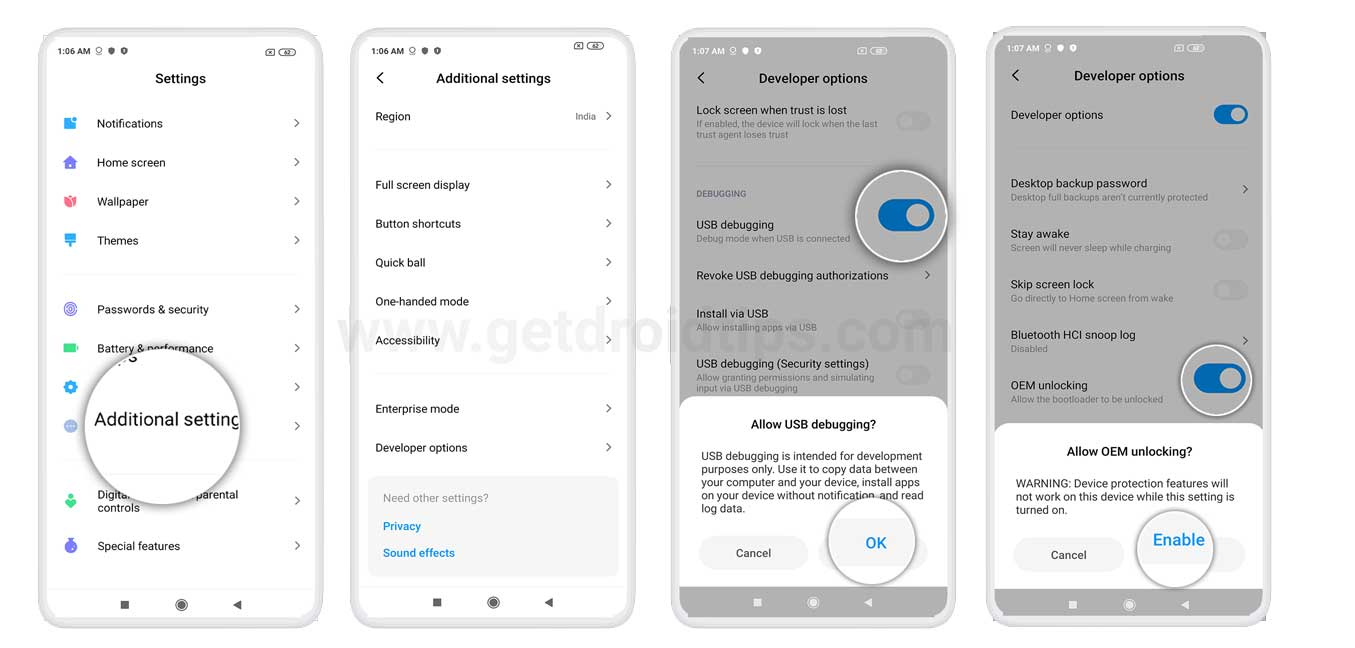
Hanya itu saja. Sekarang ikuti langkah-langkah di bawah ini untuk membuka kunci bootloader pada perangkat OnePlus Anda.
Perangkat yang didukung:
| Model Perangkat OnePlus | Halaman Instruksi |
| OnePlus Satu | Halaman Instruksi |
| OnePlus X | Halaman Instruksi |
| OnePlus 2 | Halaman Instruksi |
| OnePlus 3 | Halaman Instruksi |
| OnePlus 3T | Halaman Instruksi |
| OnePlus 5 | Halaman Instruksi |
| OnePlus 5T | Halaman Instruksi |
| OnePlus 6 | Halaman Instruksi |
| OnePlus 6T | Halaman Instruksi |
| OnePlus 6T McLaren | Halaman Instruksi |
| OnePlus 7 | Halaman Instruksi |
| OnePlus 7 Pro | Halaman Instruksi |
| OnePlus 7T | Halaman Instruksi |
| OnePlus 7T Pro | Halaman Instruksi |
| OnePlus 7T Pro 5G McLaren | Halaman Instruksi |
| OnePlus 8 | Halaman Instruksi |
| OnePlus 8 Pro | Halaman Petunjuk |
| OnePlus 8T | Halaman Instruksi |
| OnePlus 9 | Halaman Instruksi |
| OnePlus 9 Pro | Halaman Instruksi |
| OnePlus 9R 5G | Halaman Instruksi |
| OnePlus 9RT 5G | Halaman Instruksi |
| OnePlus 10 Pro | Halaman Instruksi |
| OnePlus 10T | Halaman Petunjuk |
| OnePlus 11 | Halaman Instruksi |
| OnePlus 11R | Halaman Instruksi |
| OnePlus Utara | Halaman Instruksi |
| OnePlus Nord 2T | Halaman Instruksi |
| OnePlus Nord 2 5G | Halaman Instruksi |
| OnePlus Nord N100 | Halaman Instruksi |
| OnePlus Nord N10 5G | Halaman Instruksi |
| OnePlus Nord CE 5G | Halaman Instruksi |
| OnePlus Nord N200 5G | Halaman Instruksi |
| OnePlus Nord N20 5G | Halaman Instruksi |
| OnePlus Nord N20 SE | Halaman Instruksi |
| OnePlus Nord N300 | Halaman Instruksi |
| OnePlus 10R | Halaman Instruksi |
| OnePlus Nord CE 2 Lite 5G | Halaman Instruksi |
| OnePlus Ace | Halaman Instruksi |
| OnePlus Ace Pro | Halaman Instruksi |
| Balap OnePlus Ace | Halaman Petunjuk |
| OnePlus Ace 2 | Halaman Instruksi |
| OnePlus Ace 2V | Halaman Instruksi |
| OnePlus Nord CE 2 5G | Halaman Instruksi |
| OnePlus Nord CE 3 Lite | Halaman Instruksi |
| OnePlus Pad | Halaman Instruksi |
| Jam Tangan OnePlus Nord | Halaman Instruksi |
| OnePlus Nord 3 | Halaman Petunjuk |
| OnePlus Utara CE 3 | Halaman Instruksi |
| OnePlus Ace 2 Pro | Halaman Instruksi |
| OnePlus Pad Pergi | Halaman Instruksi |
| OnePlus Terbuka | Halaman Petunjuk |
| OnePlus 12 | Halaman Instruksi |
| OnePlus Ace 3 | Halaman Petunjuk |
| OnePlus Utara CE 4 | Halaman Instruksi |
| OnePlus Ace 3V | Halaman Instruksi |
| OnePlus Nord CE 4 Lite | Halaman Petunjuk |
| OnePlus Tonton 2 | Halaman Petunjuk |
| OnePlus Pad Pro | Halaman Instruksi |
| OnePlus Ace 3 Pro | Halaman Instruksi |
| OnePlus Tonton 2R | Halaman Petunjuk |
| OnePlus Pad 2 | Halaman Petunjuk |
| OnePlus Nord 4 | Halaman Instruksi |
| OnePlus 12R | Halaman Instruksi |
| OnePlus Nord N30 SE | Halaman Petunjuk |
| OnePlus Nord N30 | Halaman Instruksi |
Langkah-Langkah Instruksi
- Hubungkan perangkat Anda ke PC melalui kabel USB. Pastikan USB Debugging dan OEM Unlocking diaktifkan.
- Buka folder platform-tools, ketik CMD di bilah alamat, dan tekan Enter. Ini akan meluncurkan Command Prompt.
- Sekarang masukkan kode di bawah ini di jendela CMD untuk mem-boot perangkat Anda ke mode Fastboot/Bootloader.
adb reboot bootloader
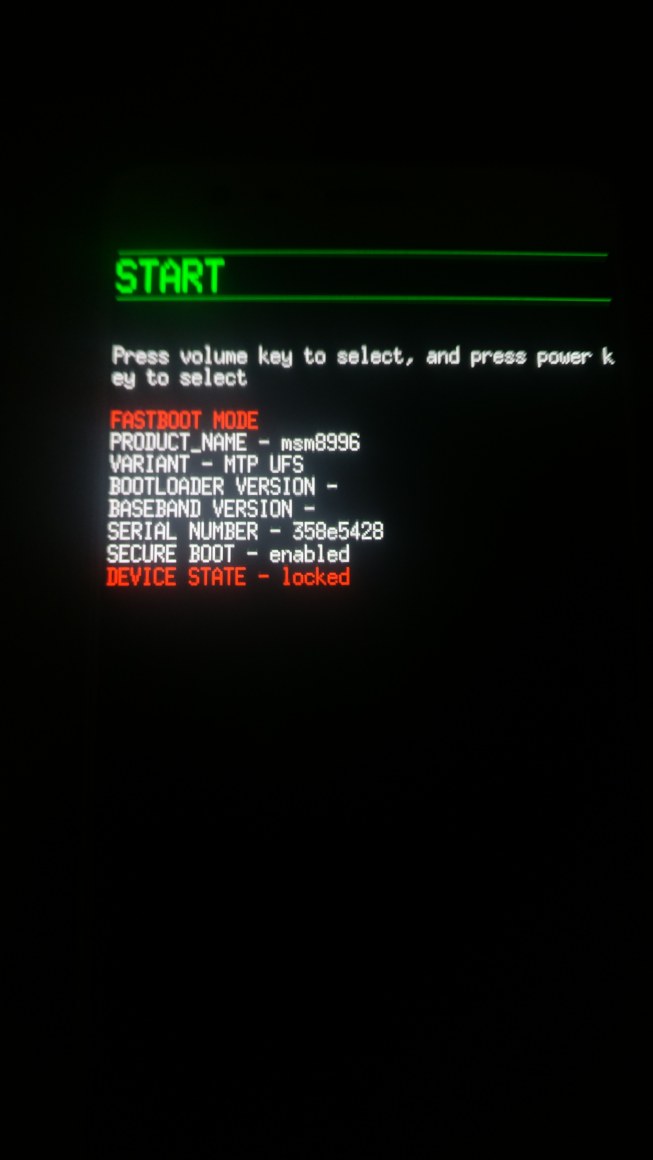
Sumber: Forum OnePlus - Jalankan perintah yang diberikan di bawah ini dan jika hasilnya menunjukkan string alfanumerik diikuti dengan teks fastboot, itu berarti Anda telah berhasil mem-boot perangkat Anda ke mode fastboot.
fastboot devices
- Terakhir, masukkan perintah berikut untuk membuka kunci bootloader pada perangkat OnePlus Anda. Perhatikan bahwa perintah ini akan menghapus semua data yang ada di perangkat Anda:
fastboot oem unlock
- Setelah perintah di atas dijalankan, Anda akan mendapatkan pesan konfirmasi di perangkat Anda. Gunakan tombol Volume untuk memilih opsi “Buka Kunci Bootloader” dan tombol Daya untuk mengonfirmasinya.

- Perangkat OnePlus Anda sekarang harus boot ke sistem jika tidak menggunakan kode di bawah ini untuk melakukannya:
fastboot reboot
- Hanya itu saja. Prosesnya kini telah selesai. Anda dapat menghapus perangkat Anda dari PC. Dan dengan ini, Anda telah berhasil membuka kunci bootloader pada perangkat OnePlus Anda. Booting pertama mungkin memerlukan waktu, dan ini merupakan hal yang normal. Selain itu, Anda juga harus mengatur perangkat Anda dari awal karena pengaturan ulang telah dilakukan. Oleh karena itu, sekarang mari kita alihkan perhatian kita ke cara mengunci kembali bootloader pada perangkat OnePlus Anda. Ikuti terus.
Cara Mengunci Kembali Bootloader di perangkat OnePlus Anda
Jika membuka kunci bootloader lebih banyak merugikan daripada menguntungkan, atau kerugiannya terlalu berat untuk diatasi, maka pilihan terbaik dan mungkin satu-satunya adalah menguncinya kembali. Bagi sebagian orang, pesan peringatan membuka kunci bootloader adalah salah satu alasan utama untuk melakukannya. Atau Sertifikasi Widevine L3 juga berlaku untuk sebagian besar pengguna. Dalam semua kasus ini, mengunci kembali adalah pilihan terbaik.
Peringatan
Sebelum kita memulai prosedur ini, saya sangat menyarankan Anda untuk membuat cadangan penyimpanan perangkat Anda dan semua file yang tersimpan di perangkat Anda. Selain itu, disarankan untuk mengikuti langkah-langkah yang disebutkan dalam posting ini dengan sangat hati-hati untuk menghindari kerusakan permanen atau merusak perangkat Anda. Jika terjadi kesalahan penulis atau GetDroidTips tidak bertanggung jawab.
Persyaratan
Untuk memulai, lihat bagian Prasyarat di atas dan pastikan untuk mengikuti keempat persyaratan (pencadangan perangkat, pengisian daya perangkat, pemasangan Alat Platform, dan Driver USB). Setelah selesai, lanjutkan dengan petunjuk di bawah ini untuk mengunci kembali bootloader pada perangkat OnePlus Anda.
Lebih penting lagi, pastikan partisi perangkat Anda tidak diubah. Artinya, Anda harus menjalankan stock Oxygen OS, bukan root, dengan stock recovery. Dengan kata lain, tidak boleh ada custom atau ROM GSI yang terinstal, tidak ada Magisk, dan tidak ada Pemulihan TWRP. Setelah Anda mendapatkan hal-hal tersebut, ikuti langkah-langkah di bawah ini. Jika bukan itu masalahnya, harap hapus modifikasi di atas. Jika tidak, kemungkinan besar perangkat Anda akan mengalami brick. Oleh karena itu, jika perangkat Anda dalam mode stok, inilah yang perlu dilakukan:
Langkah-Langkah Instruksi
- Dengan USB Debugging diaktifkan, sambungkan perangkat Anda ke PC melalui kabel USB.
- Sekarang pergilah ke folder platform-tools dan ketik CMD di bilah alamat. Tekan Enter dan ini akan meluncurkan Command Prompt.
- Ketik kode di bawah ini di jendela Command untuk mem-boot perangkat Anda ke mode fastboot:
adb reboot bootloader
- Kemudian masukkan perintah di bawah ini untuk memverifikasi bahwa perangkat Anda telah di-boot ke fastboot dan PC Anda mengenalinya.
fastboot devices
- Setelah selesai, Anda sekarang dapat dengan mudah mengunci kembali bootloader perangkat dengan menjalankan perintah di bawah ini:
fastboot oem lock
- Dalam hal ini, Anda akan mendapatkan popup di perangkat Anda. Gunakan Tombol Volume untuk memilih Relock the Bootloader dan tombol Daya untuk mengonfirmasinya. Itu saja. Prosesnya selesai. Perangkat Anda sekarang akan boot ke OS Android jika tidak menggunakan perintah di bawah ini:
fastboot reboot
Jadi dengan ini, kami menyimpulkan panduan tentang cara membuka kunci dan mengunci kembali bootloader pada perangkat OnePlus apa pun. Booting pertama setelah setiap proses ini akan memakan waktu cukup lama. Selain itu, Anda juga harus mengatur perangkat Anda dari awal, mengingat pengaturan ulang mungkin telah dilakukan. Oleh karena itu, jika Anda memiliki pertanyaan mengenai langkah-langkah yang disebutkan di atas, beri tahu kami di bagian komentar. Sebagai penutup, berikut beberapa di antaranyaKiat dan Trik iPhone,Tip dan trik PC, DanTip dan Trik Androidyang harus Anda periksa juga.

